Windows 7에서 라이브러리를 사용하여 파일 및 문서를보다 쉽게 관리
이전 버전의 Windows에서는 하드 드라이브의 다른 디렉토리에 흩어져있는 음악, 사진, 문서 및 기타 파일을 관리하는 지루한 작업이 될 수 있습니다. 오늘 우리는 Windows 7의 새로운 라이브러리 기능을 사용하여 한 지점에서 여러 위치의 폴더를 구성 할 수있게되었습니다.
라이브러리 사용
라이브러리에 액세스하려면 시작을 클릭 한 다음 사용자 이름을 클릭하여 개인 폴더를여십시오..
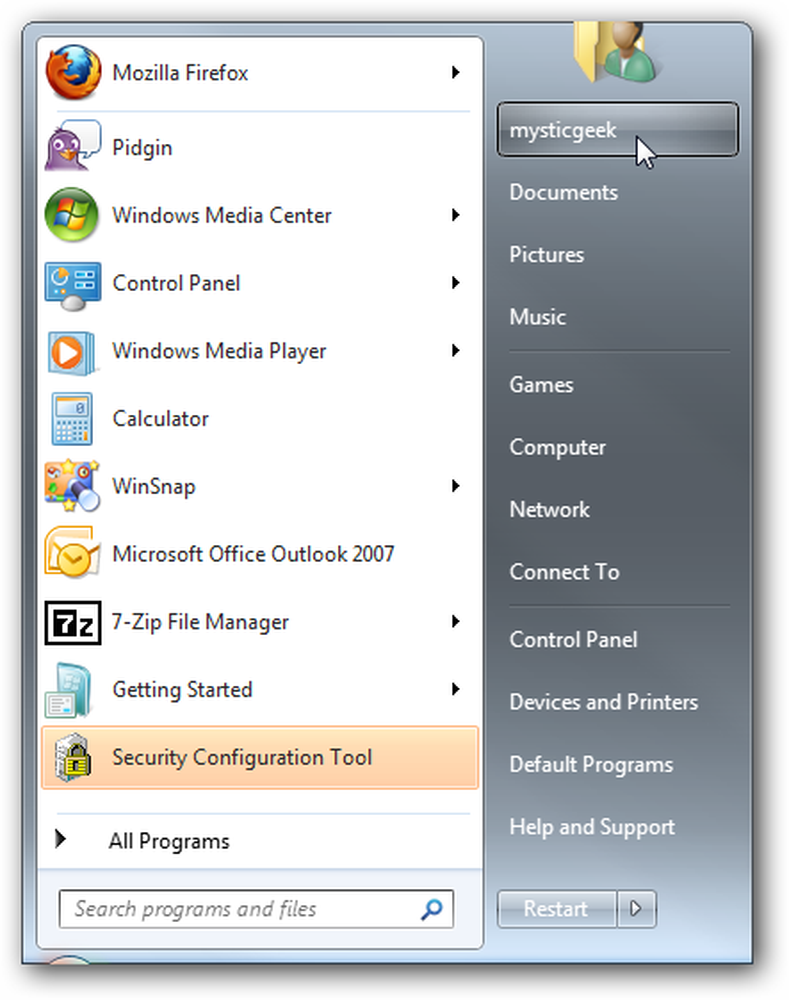
이제 왼쪽 패널에서 라이브러리를 클릭하여 네 개의 기본 라이브러리 인 음악, 그림, 비디오 및 문서를 봅니다..
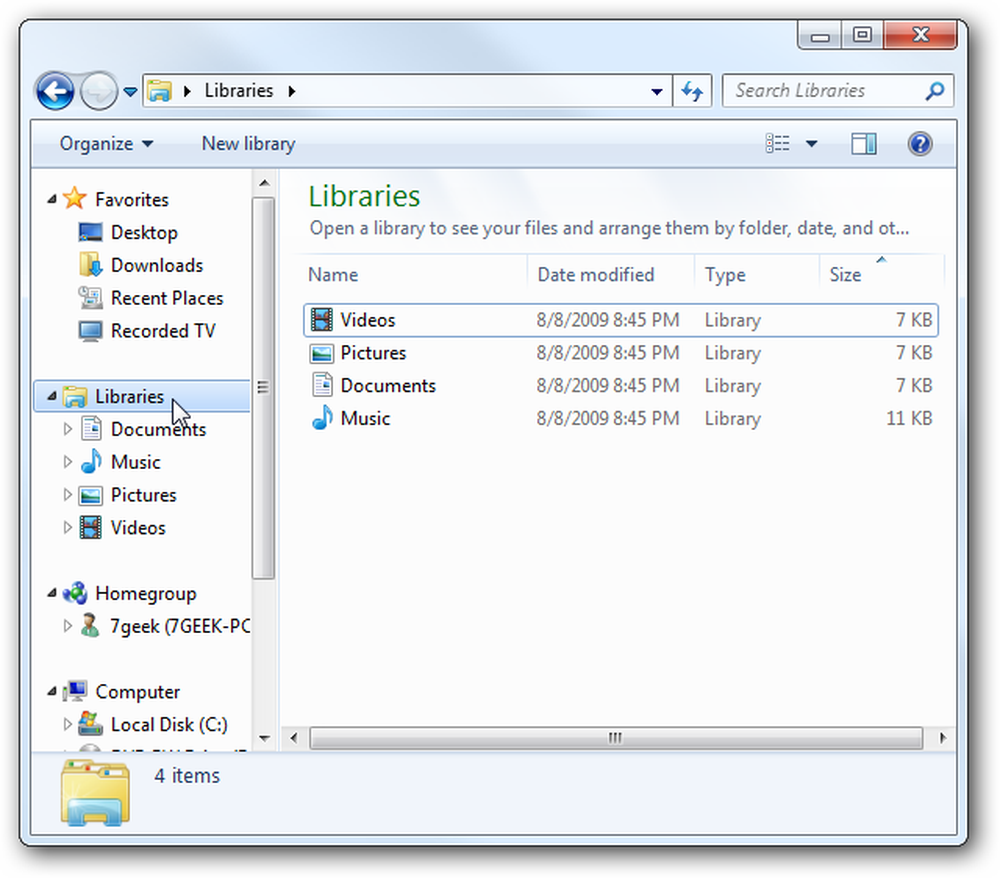
라이브러리는이 뮤직 라이브러리 예제에서와 같이 컴퓨터의 다른 위치에 저장된 파일을 보여줍니다.
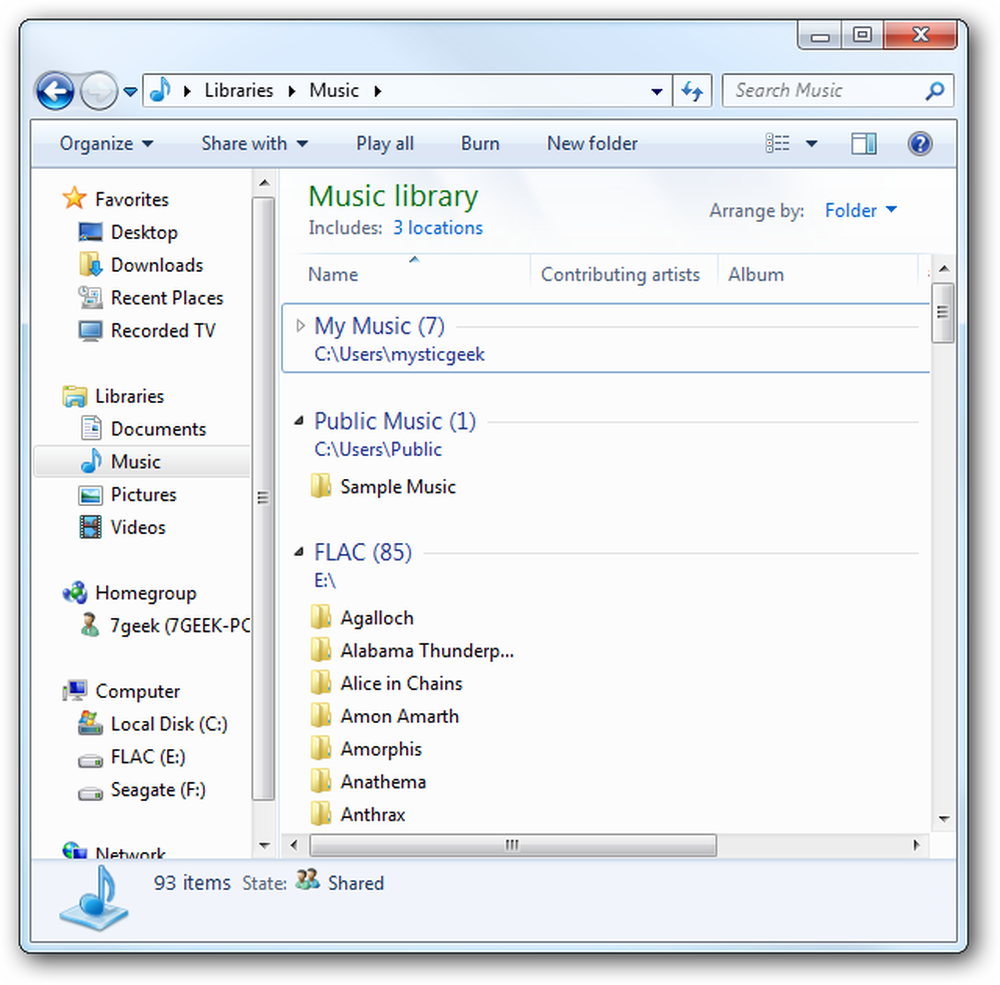
자신 만의 라이브러리를 만들면 네 개의 기본 라이브러리만으로 제한 할 필요가 없습니다. 왼쪽 창에서 라이브러리를 클릭하면 새 라이브러리 버튼을 클릭합니다..
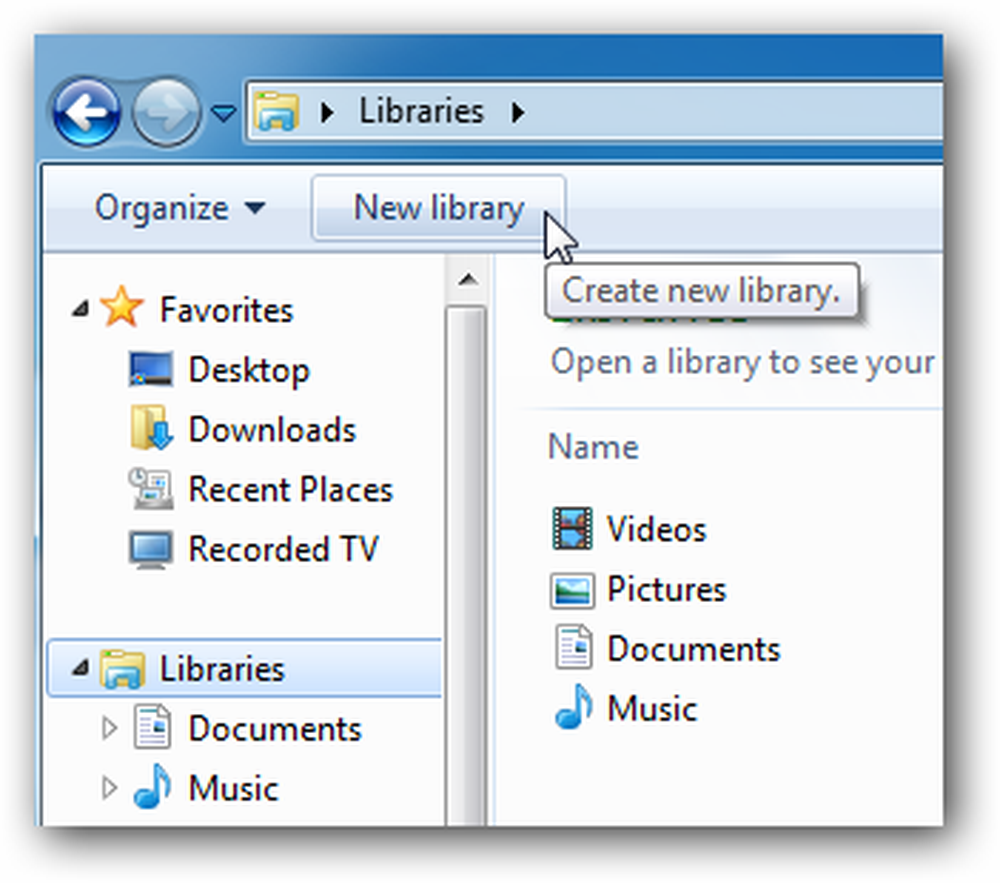
새 라이브러리는 레이블을 지정할 수있는 새 폴더처럼 나타납니다..
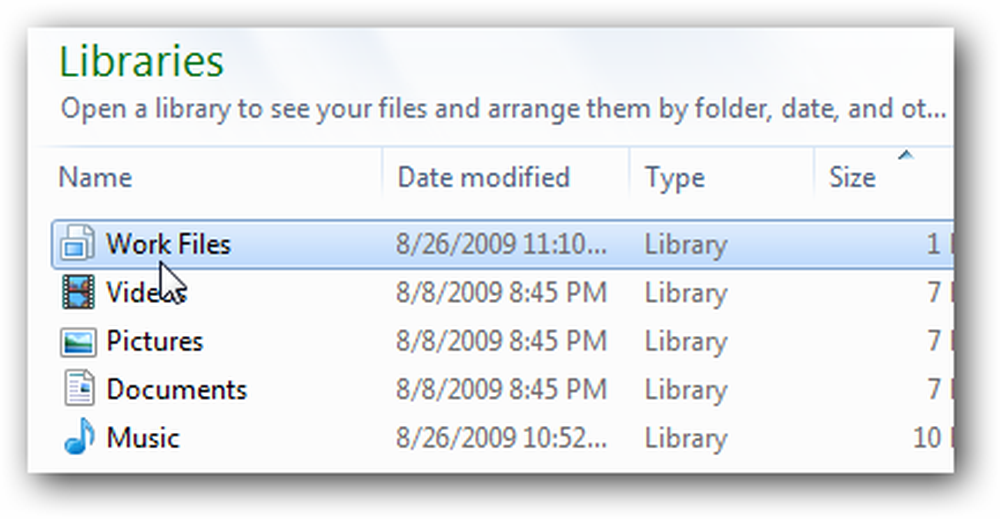
새 라이브러리로 이동하면 새 폴더 및 파일을 추가하라는 메시지가 나타납니다..
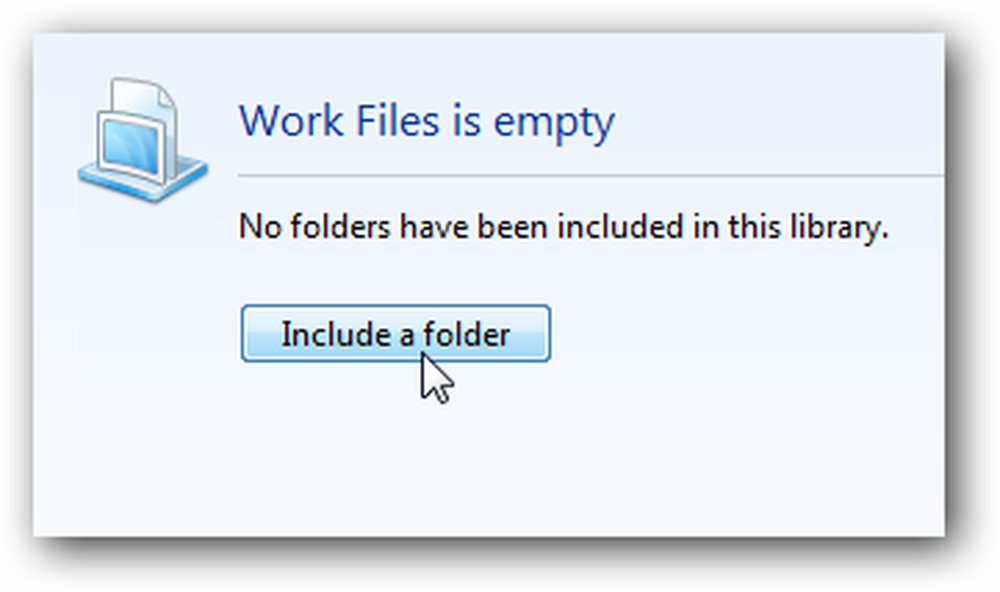
라이브러리에 새 폴더 위치를 추가하려면 현재 위치 수를 보여주는 하이퍼 링크를 클릭하기 만하면됩니다.
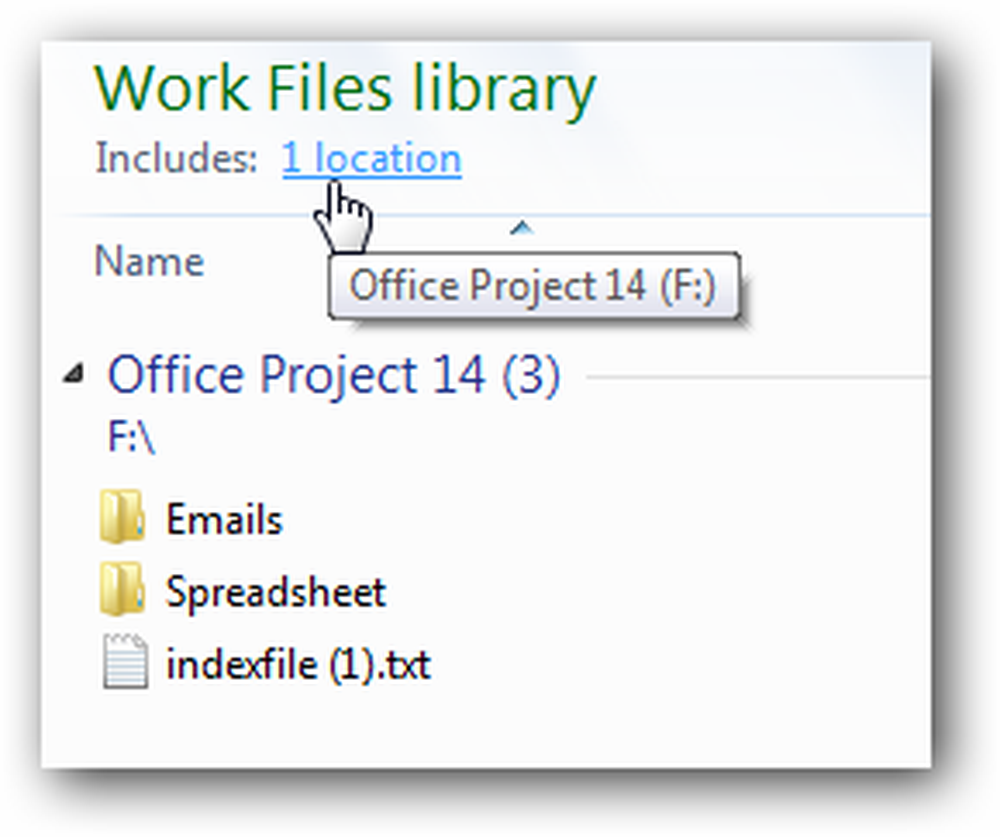
그런 다음 추가 버튼을 클릭하여 컴퓨터의 다른 위치를 포함 할 수 있습니다.
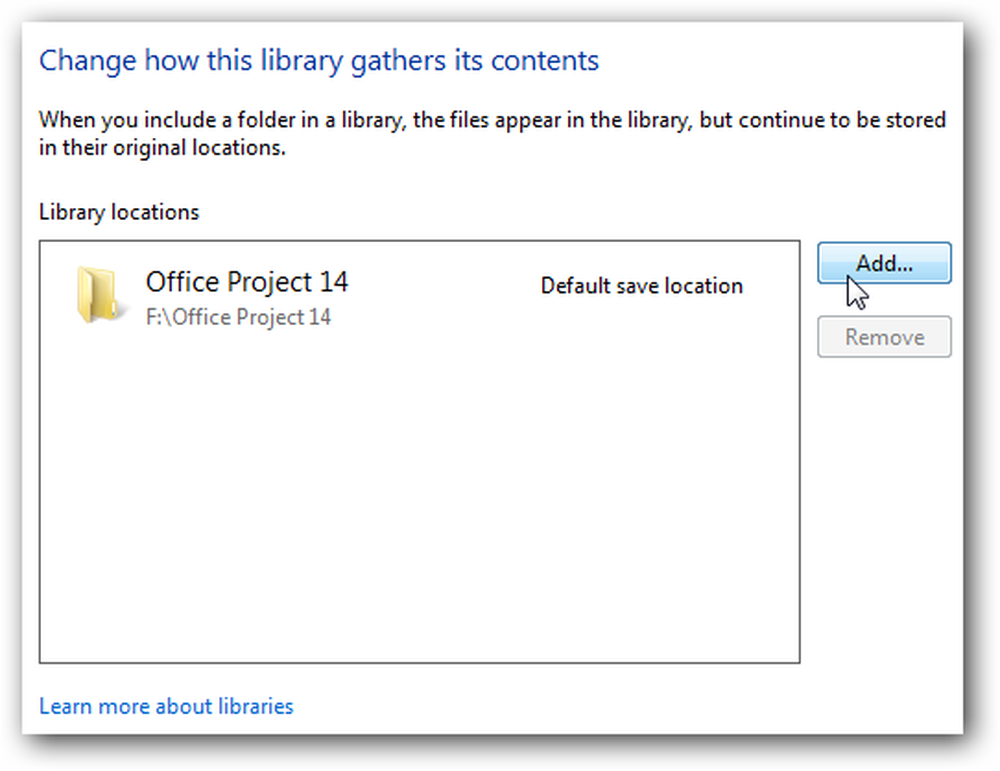
라이브러리 아이콘을 마우스 오른쪽 버튼으로 클릭하고 속성을 선택하면 여기에서 폴더를 포함 할 수 있습니다..
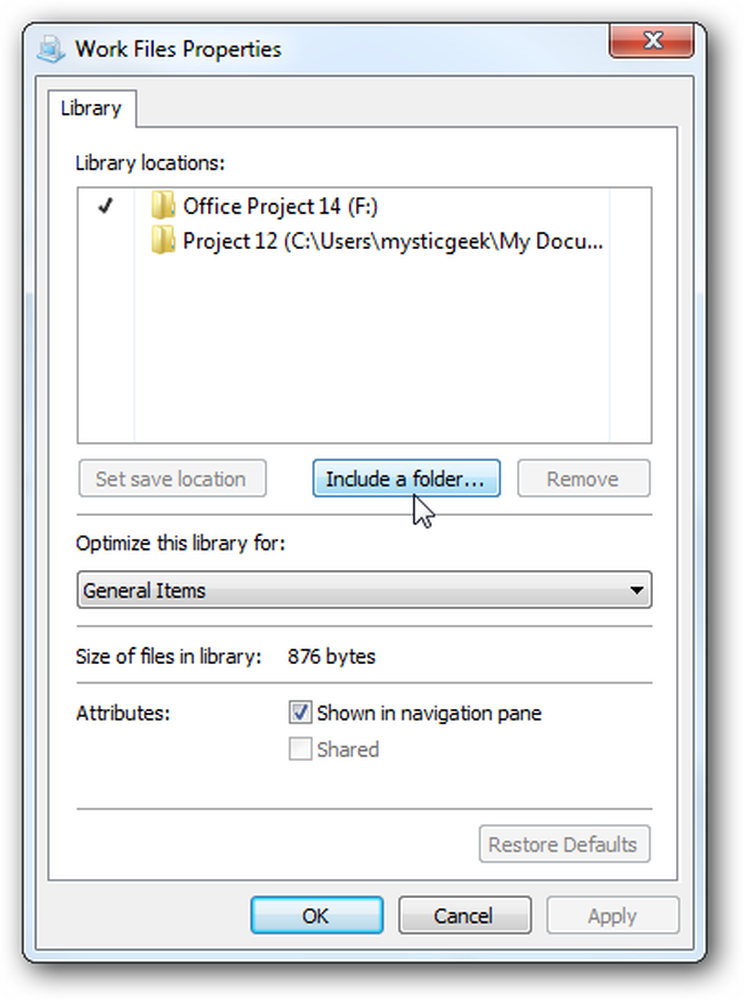
또한 탐색기를 탐색하는 동안 폴더를 마우스 오른쪽 버튼으로 클릭하고 라이브러리에 포함 할 수 있습니다..
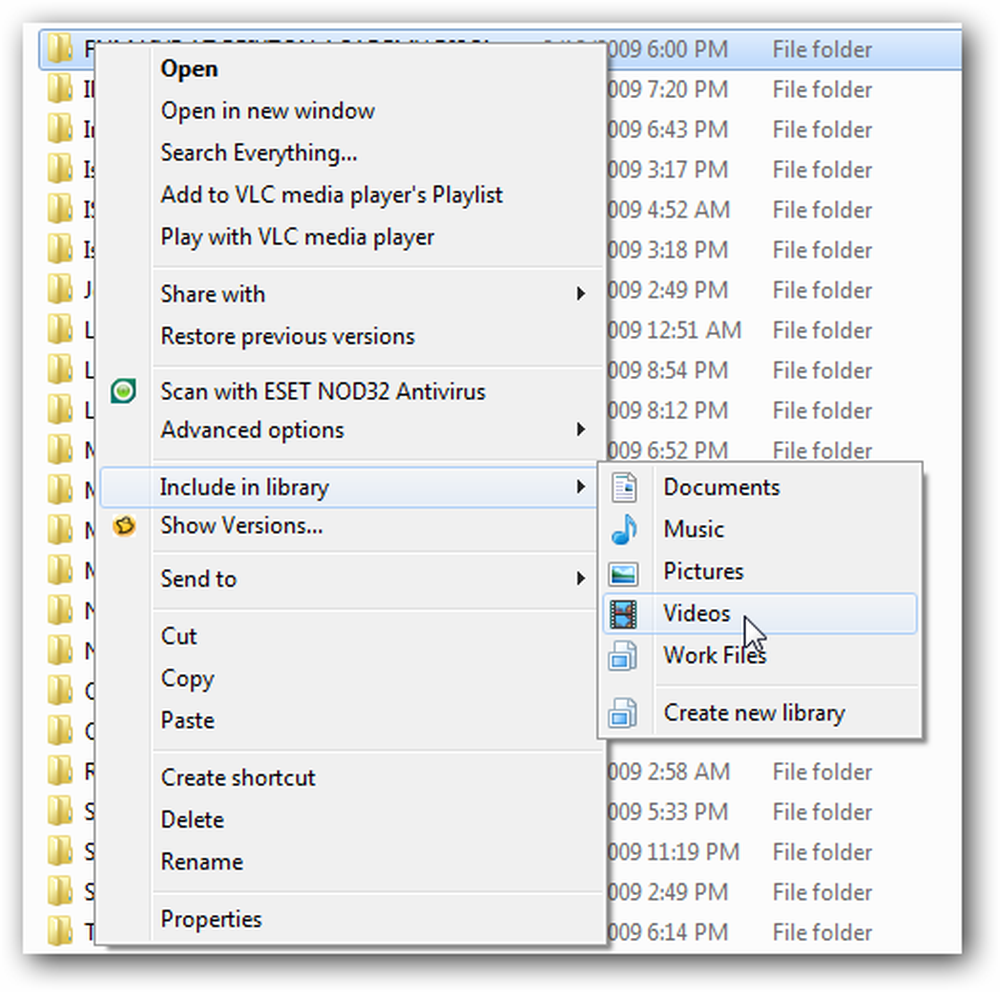
이것은 사용자 인터페이스의 미묘한 변화처럼 보일 수 있지만 효과적이고 파일과 폴더를 훨씬 쉽게 탐색 할 수 있습니다..
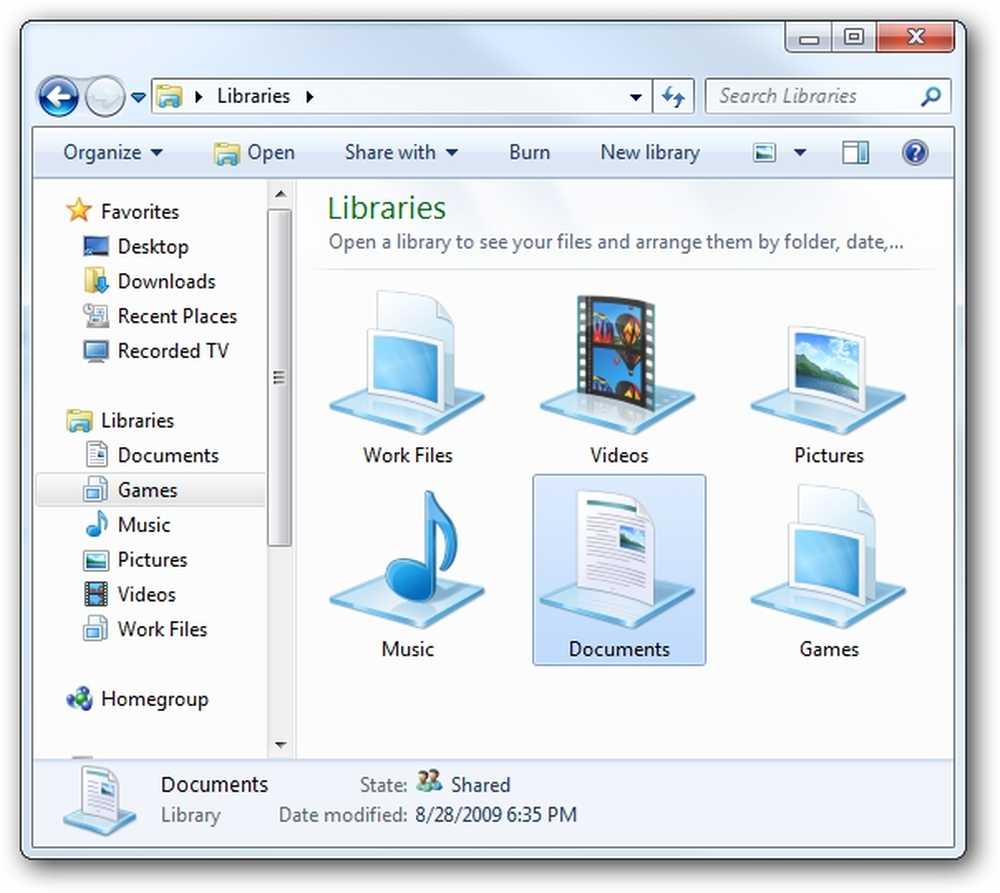
라이브러리를 사용하면 폴더 및 파일을 홈 그룹 네트워크와 쉽게 공유 할 수 있습니다. Homegroup 기능으로 Windows 7에서 파일 및 폴더를 공유하는 방법을 확인하십시오..




